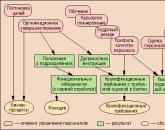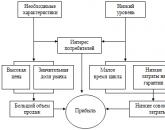Ustvarjanje aplikacije v 1 s. Dokument "Vloga za plačilo"
veliko trgovske organizacije delo po naročilu. To pomeni, da organizacija najprej prejme več naročil strank. Nato poišče dobavitelje in od njih kupuje potrebno blago. Takoj, ko blago od dobavitelja prispe v skladišče, se takoj odpošlje kupcem.
V takšni situaciji bi morali imeti vodje nabave priročne mehanizme za generiranje naročil dobaviteljem in sledenje rokom dobave.
V programu "1C: Upravljanje trgovine, ur. 10,3" vodja nabave lahko naredi naslednje:
- Poglej celoten seznam blago, ki ga je treba zagotoviti strankam.
- Samodejno ustvarite naročilo dobavitelju za vse blago, ki ga zahtevajo kupci. V tem primeru bo v naročilu dobavitelju jasno navedeno, za katera naročila kupcev je bilo naročilo oddano dobavitelju. In ob prevzemu v skladišče bo blago avtomatsko rezervirano za stranko.
- Za vsa naročila dobaviteljem navedite datum prejema blaga.
- Preverite roke za prevzem blaga, če roki niso izpolnjeni, prekličite naročilo pri dobavitelju.
Oglejmo si podrobneje vsako od teh možnosti.
Poročilo Analiza naročil strank lahko uporabite za analizo artiklov, ki jih je treba kupiti za stranke.
Meni: Poročila - Prodaja - Analiza naročil - Analiza naročil strank
Za naročila, ki še niso bila odposlana, je mogoče ustvariti poročilo. Če želite to narediti, nastavite zastavico "Stanje pošiljke po naročilu" in označite vrednosti "Ni poslano" in "Odposlano delno". Tako bomo prejeli poročilo o naročilih, ki še niso v celoti odposlana:
Poročilo prikazuje vsa neodposlana naročila. Za vsako naročilo vidimo potrebno blago, v stolpcu "Še je treba zagotoviti" je navedena zahtevana količina. Če ta stolpec ni prazen, je izdelek na zalogi in ni rezerviran - naročiti ga je treba pri dobavitelju.
Ustvarite naročilo dobavitelju
Iz poročila »Analiza naročil kupcev« smo ugotovili, da je za naše stranke potrebno naročilo oddati pri dobavitelju. Ni pa se nam treba spomniti, kdo in kateri izdelek manjka. Neposredno iz poročila lahko ustvarite naročilo dobavitelju za vse manjkajoče blago!
Kliknite na gumb "Naročite dobavitelju - Ustvari eno naročilo dobavitelju":

Ustvarjeno nov dokument"Naročilo dobavitelju", ki je samodejno vključevalo vse blago, potrebno za naročilo:

Za vsak izdelek v stolpcu »Naročilo« je naročilo kupca, pod katerim je izdelek naročen pri dobavitelju. Zahvaljujoč tej informaciji bo v trenutku, ko bo blago prispelo v skladišče, samodejno rezervirano za kupca.
Pri naročilu morate izbrati dobavitelja, pogodbo, izpolniti nabavne cene. Z Mobilovo nasprotno stranko smo se dogovorili za dostavo tega izdelka dne 28.12.2011. V polju "Prejem" navedite predviden datum prejema blaga:

S klikom na gumb "V redu" bomo naročilo izvršili in zaprli dobavitelju.
Po oddaji naročila pri dobavitelju bomo ponovno izdelali poročilo »Analiza naročil strank«. Zdaj je stolpec "Zagotoviti" prazen, ker smo vse potrebno blago naročili pri dobavitelju. Podatki, da je blago naročeno pri dobavitelju, so prikazani v stolpcu "Oddano v naročilu":

Nadzor časa dostave
Za nadzor dobavnega roka bomo uporabili poročilo »Analiza naročil dobaviteljem«.
Meni: Poročila - Nabava - Analiza naročil - Analiza naročil dobaviteljem
Naredimo nastavitev, da vidimo naročila, za katera je kršen rok dostave. Pritisnite gumb "Nastavitve".
V obrazcu za nastavitve, ki se odpre, na dnu tabele dodajte novo izbiro "Naročilo. Datum prejema je manjši ali enak trenutnemu datumu." Če želite to narediti, kliknite gumb »Dodaj«, v oknu za izbiro polja, ki se odpre, poiščite polje »Naročilo«, ga razširite ob plusu in znotraj izberite polje »Datum prejema«:


V glavni obliki poročila bomo nastavili tudi zastavico »Stanje prejema« in označili vrednosti »Ni prejeto« in »Delno prejeto«.
Kliknite "Generiraj" in posledično bomo videli vsa naročila, ki bi morala biti v celoti prejeti pred trenutnim datumom, vendar se to ni zgodilo:

V stolpcu "Ostane še nakup" bo navedena količina blaga, ki ni prispela pravočasno.
Na podlagi rezultatov analize se lahko vodja odloči za preklic naročila dobavitelju. Za to se sestavi dokument "Zapiranje naročila dobavitelju". Dokument lahko ustvarite na podlagi naročila dobavitelju ali ročno.
Meni: Dokumenti - Nabava - Zapiranje naročil dobaviteljem
Naročilo bomo zaprli na podlagi. Če želite to narediti, lahko na seznamu naročil najdete zahtevano naročilo dobavitelju:
Meni: Dokumenti - Nabava - Naročila dobaviteljem
Ali pa odprite naročilo dobavitelju neposredno iz poročila.
Če želite odpreti naročilo dobavitelju iz poročila, ga morate dvoklikniti in na seznamu dejanj, ki se odpre, izbrati postavko "Odpri naročilo dobavitelju":

Pri naročilu dobavitelju uporabite gumb za vnos na podlagi in izberite postavko "Zapiranje naročil dobaviteljem":

V odprtem dokumentu "Zapiranje naročil dobaviteljem" bo že navedeno naročilo, ki ga je treba zapreti, nasprotna stranka, znesek naročila:

Določite lahko tudi razlog za zaprtje naročila in nato v poročilu analizirate razloge za zaprtje naročil:
Meni: Poročila - Nabava - Analiza naročil - Analiza razlogov za zaprtje naročil
Kliknite gumb V redu in zaprite dokument.
Po zaprtju naročila pri dobavitelju program ne bo več pričakoval prejemkov ali plačil nanj. Naročilo dobavitelju ne bo več prikazano v poročilih:

Poleg tega, če ponovno ustvarimo poročilo »Analiza naročil strank«, bomo videli, da se je izdelek znova pojavil v stolpcu »Na voljo«:

Zdaj bi moral vodja nabave pri dobavitelju oblikovati novo naročilo za manjkajoče blago in pričakovati pravočasno dostavo tega izdelka.
V primeru nezadovoljive kakovosti ali drugih razlogov lahko kupec uporabi storitev menjave blaga, ki prodajalcu ni ustrezalo. Stranka sproži zamenjavo za drug izdelek ali vračilo kupnine. Podatke za pripravo vračila lahko posreduje po telefonu ali na sestanku osebno, odvisno od želje prodajalca po sodelovanju. Za izdajo vračila blaga v 1C 8.3 Upravljanje trgovine so programerji ustvarili funkcionalnost, ki odraža podatke o teh poslovne transakcije.
Oblikovanje zahteve za vračilo blaga
Pravice kupcev do zamenjave ali vračila blaga so urejene v dveh zakonih Ruska federacija: 25. člen "O varstvu pravic potrošnikov" in 502. člen v Civilni zakonik. Toda vsi ne razumejo, da ti dokumenti niso namenjeni vračilu, ampak zamenjavi izdelka, ki jim ni bil všeč. Če v času obtoka podoben izdelek, za katerega bi se kupec strinjal z zamenjavo kupljenega artikla, potem lahko po dogovoru z vodstvom podjetja počaka, da se pojavi.
Če se odkrije poroka ali druga škoda, ima stranka tudi pravico zahtevati zamenjavo ali vračilo kupnine pri prodajalcu. Edina izjema je situacija, v kateri je vedel za obstoj zakonske zveze. V bistvu za takšne izdelke velja poseben popust. V vsakem primeru se za uveljavljanje zahtevka na vodjo podjetja pisno naslovi vloga za vračilo ali zamenjavo, pri čemer se navedejo podatki o potnem listu kupca in zagotovi ček.
Vračilo blaga poteka nenehno, zato je vredno preučiti vprašanje izvajanja te operacije v programu 1C. Če želite ustvariti datoteko za vračilo izdelka, morate iti v razdelek »Prodaja« in v razdelku »Vračila in popravki« poiskati postavko »Dokumenti za vračilo«.
Glede na namen lahko ustvarite enega od naslednjih dokumentov:
- Vračila kupcev, če je ta datoteka izbrana, se zneski za vrnjeno blago lahko vključijo v medsebojne obračune s kupcem, kot plačilo za druge njegove nakupe;
- Vračila komisarjev, ta dokument se lahko izda na kateri koli datum. Ni pomembno, kdaj pride do vračila, preden komisionar posreduje podatke o prodanih izdelkih ali po evidentiranju dejstva prodaje;
- Vračila od kupcev na drobno, se uporablja v primerih, ko je stranka vrnila kupljeni izdelek, ki je bil prodan v maloprodaji, po zaprtju blagajne.
Podrobnosti tega dokumenta se bodo razlikovale pri izbiri ene od predlaganih možnosti.

Pomembno! Pri izbiri zadnje vrste dokumenta »Vračila kupcev« mora prodajalec imeti kot osnovo za vračilo potrdilo o prejemu s strani naročnika.
Poleg tega lahko uporabite "Zahteve za vračilo blaga strank." Če želite ustvariti takšno aplikacijo, morate na enak način kot v prvem primeru iti na »Prodaja« - »Povračila in prilagoditve« in izbrati prvi element.
Zahtevke za menjavo lahko podate na dva načina: na podlagi podatkov o prodanih izdelkih ali ročno vnesete glede na podatke, ki jih posreduje kupec.

V datoteki, ki se odpre, lahko vidite več ukazov, s katerimi lahko hitro izberete aplikacije:
- Trenutno stanje, v katerem se nahaja predmet, ki se vrača;
- Rok;
- prednostna naloga;
- Vodja, ki je odgovoren za izvedbo vračila.
Vlogo pa lahko razdelimo na tri vrste, odvisno od tega, komu je vračilo izdano:
- Stranka;
- komisionar;
- Maloprodajni kupec.

Pri ustvarjanju aplikacije program 1C ponuja izbiro ene od vrst statusov. V dokumentu lahko to postavko spremenite z dejansko spremembo stanja. Nastavitev tega ali onega statusa bo določila, katera dejanja bo odjemalec lahko uporabil in katera ne bodo na voljo.

Za izvedbo vračila blaga morate v statusnem polju nastaviti vrednost "Vračilo" ali "Izpolnjeno". Če je prijava najdena "V odobritvi", bo nemogoče izdati vračilo.
V prvem zavihku »Osnovno« bo ob shranjevanju dokumenta samodejno dodeljena številka dokumenta, datum pa bo nastavljen na današnji dan. Lahko pa jih ročno spremenite v zahtevane. Spodaj so podatki o stranki, nasprotni stranki, o dosegli dogovor in postopek plačila. Na drugem delu tabele so napisani podatki o podjetju, kateremu bo izdelek vrnjen, skladišču in obvezno polje – “Način nadomestila”. Obstajata dva taka načina:
- »Zamenjava blaga«, namesto izdelka, ki ga je stranka zavrnila, se mu zagotovi drug izdelek. Lahko je popolnoma drugačen od prejšnjega. Pri izbiri te metode boste morali izpolniti zavihke "Vrnjeno blago" in "Nadomestno blago";
- "Vrni se gotovina"- to je lažji način, ki vključuje vračilo denarja stranki z izpolnjevanjem blagajniškega naloga ali z negotovinsko bremenitvijo sredstev s TRR organizacije. To je priročno tako za prodajalca kot za kupca. Toda s to metodo organizacija izgubi del denarja, ki ga zasluži, zato je boljša prva možnost z zamenjavo. V nekaterih primerih je nadomestni izdelek dražji od prejšnjega. Potem mora kupec plačati razliko med cenami za svoj nakup.

Ko greste na drugi zavihek, morate izpolniti nomenklaturo vrnjenega blaga. V njem morate skrbno pretehtati skrajno polje "Prodajni dokument". Ima možnost izbire blaga glede na prodajne dokumente, ki so bili ustvarjeni med odpremo. Za ročno zapolnitev palete izdelkov lahko uporabite dva ukaza. Prvi je »Izpolnite prodajne dokumente in cene«, ki podaja informacije o prodajnih dokumentih in cenah, ki so navedene v teh dokumentih. 
Prebiranje je postavljeno po načelih LIFO, ki predpostavljajo, da je poslano blago predstavljeno v nedavni dokumenti.
Podatke lahko naložite tudi z ukazom »Dodaj artikle iz prodajnih dokumentov«. V tem primeru morate izbrati enega od prodajnih dokumentov in v njem poiskati potrebno blago.
Na naslednjem zavihku "Nadomestno blago" morate določiti, kateri izdelek bo zamenjan z vrnjenim, ter ceno, po kateri je to nadomestilo zagotovljeno. 
Zadnji zavihek je "Napredno", v njem so izpolnjene naslednje vrstice:
- Operacija - s spustnega seznama izberite, od koga se izda vračilo;
- Dogovor;
- pododdelek;
- Upravitelj, vključen v transakcijo;
- valuta;
- Pri delu z DDV se poleg polja valute postavi kljukica;
- Obdavčitev.

Poleg tega je mogoče vloge za vračilo blaga vložiti na podlagi prodajnega dokumenta. Ko greste v dnevnik prodaje, lahko izberete zahtevani dokument in na podlagi tega ustvarite aplikacijo. V tem primeru vam ni treba izpolniti vsakega elementa v dokumentu, program 1C bo vse naredil samodejno. Po tem ostane le popraviti zavihek "Vrnjeno blago", če je prodaja vključevala več vrst blaga in je treba vrniti samo eno. Odstraniti morate le nepotrebne črte.
Registracija vračila računa v programu 1C Upravljanje trgovine (UT 11) 11.2
Aplikacija je bila ustvarjena in splača se začeti sami obdelovati vračilo. Pojdite v razdelek "Vračila blaga strank" in preklopite na zavihek "Naročila za carinjenje", tam je pomočnik za ustvarjanje vračil na podlagi naročil.  Vseboval bo že ustvarjeno aplikacijo. Izberite ga in kliknite na gumb "Naprej za vračilo blaga".
Vseboval bo že ustvarjeno aplikacijo. Izberite ga in kliknite na gumb "Naprej za vračilo blaga".

Program je samodejno izpolnil vse osnovne podatke, potrebne za oblikovanje dokumenta, z uporabo že razpoložljivih podatkov. Osnova bo navedla številko in datum aplikacije, na podlagi katere je bila ustvarjena.
S klikom na zavihek "Izdelki" si lahko ogledate izdelek, ki je predmet vračila, ter vse potrebne podatke o količini in ceni izbrane klimatske naprave. 
Zavihek "Dodatno" je napolnjen s podatki o upravitelju, ki izvaja posel, na katerem se izvaja vračilo. Poleg tega so navedeni podatki o delitvi, valuti, povratnih transakcijah od stranke in vse o obdavčitvi.

Po preverjanju izpolnjenih vrstic je treba ta dokument držati in zapreti.
Glavna dejanja so zaključena in za vrnitev blaga stranki se morate vrniti v dnevnik naročil. Ker je stranka neustrezno klimatsko napravo že vrnila, jo je potrebno zamenjati nov izdelek določeno v pogojih menjave. To storite tako, da v zavihku "Nadomestno blago" kliknete na gumb "Zagotovitev" in izberete "Izpolnite rezervacijo", po katerem se prikaže okno, v katerem je potrjeno potrditveno polje "Za odpremo". Po tem je mogoče dokument knjižiti in na podlagi njega izdelati račun. 
Poleg tega je po vseh dejanjih v dokumentu "Vračilo blaga" mogoče ustvariti poročila, kot so:
- Dolg strank. Po opravljeni transakciji se dolg spremeni le v primeru, da so se cene zamenjanega blaga razlikovale;
- Kartica obračunov s strankami;
- Kontejnerska plačilna kartica;
- Kraji uporabe;
- Povezani dokumenti.

Če natančno veste, kateri dokument je bil uporabljen za prodajo, lahko ustvarite aplikacijo iz dnevnika "Prodajni dokumenti". Treba je poiskati želeno datoteko, jo izbrati in na podlagi nje ustvariti "Vlogo za vračilo blaga". 
Pomembno! Če program ustvari napako in vam ne dovoli generiranja dokumenta, morate odpreti izvedbo in spremeniti status iz "Za predplačilo" v "Izvedeno". V tem primeru bodo vsi glavni podatki že prikazani in ostane jih le malo urediti.
Če želite ustvariti račun, morate iti v razdelek »Prodaja« - »Prodajni dokumenti«. Med naročili za carinjenje morate najti prej ustvarjeno zahtevo za vračilo izdelka od stranke. Treba ga je identificirati in na podlagi tega oblikovati izvedbo. Po tem preverite pravilnost izpolnjenih podatkov in knjižite račun.
Plačilo kupčevega dolga v gotovini
Po operaciji vračila in preskrbi kupca z novo, dražjo opremo bo nastal dolg v korist prodajalca. Zato mora stranka plačati nastalo razliko. To se mora odražati tudi v programu 1C: Upravljanje trgovine.
V večini primerov se doplačila izvedejo v gotovini, zato razmislite o tej možnosti. Če želite to narediti, pojdite v meni "Zakladnica" in izberite postavko "Dohodni gotovinski nalogi". V predstavljenem časopisu morate preklopiti na zavihek "Za sprejem". 
V vrstici "Osnova plačila" izberite postavko "Poravnava s strankami". Predstavljeni seznam bo vseboval že ustvarjeno vlogo za vračilo izdelka. 
Znesek doplačila, ki ga je kupec dolžan plačati prodajalcu, se izračuna od razlike v blagu: vrne se organizaciji in se zagotovi stranki za nadomestilo kot nadomestilo.
Ko izberete zahtevano aplikacijo, morate uporabiti gumb "Datoteka za prejem" in odpre se okno z ustvarjanjem blagajniškega naloga. V dokumentu bo program 1C že izpolnil vse potrebne poverilnice, kot sta blagajna in plačnik.
Na zavihku »Razčlenitev plačil« lahko vidite, da so vrstice že izpolnjene: osnovni dokument, člen denarnega toka. V zavihku "Natisni" lahko preverite podatke o tiskanju blagajniškega naloga. Dokument se nato objavi in zapre.
Pomembno! V nasprotnem primeru, če se izkaže, da je zamenjani izdelek cenejši od prvotnega, se na enak način izda stroškovni denarni nalog.
Nahaja se v meniju Treasury. Po tem morate iti na zavihek "Izdatki blagajniški nalogi" in iti na "Za plačilo". Njegova osnova bo tudi predhodno ustvarjena aplikacija za vračilo blaga in kliknite gumb "Plačaj".
(Nadaljevanje. Glej začetek v št. 34-44)
Sodelujte s ponudniki
Funkcije programa vam omogočajo registracijo cenikov in dobavnih pogojev ne le za obstoječe, temveč tudi za potencialne dobavitelje, pa tudi za konkurente. Uporaba registriranih podatkov prodajne cene o blagu dobaviteljev in pogojih njihove dostave, lahko izvedete celovito oceno obstoječih in potencialnih dobaviteljev ter med njimi izbrati najprimernejšega za nakup blaga in storitev.
Aplikacijska rešitev "1C: Upravljanje trgovine 8" izd. 11 ponuja dve različni shemi za delo z dobavitelji pri nabavi blaga. Eden od njih je dobava blaga v primeru potrebe po predhodnem naročilu dobavitelju. Druga shema ne predvideva izvršitve pogodbe in predhodnega naročila dobavitelju. Dostava po tej shemi se izvaja po poljubnih cenah.
Program vam omogoča avtomatizacijo različnih vidikov interakcije trgovsko podjetje z dobavitelji. To velja za sklenitev trgovinske pogodbe, registracijo cen in dobavnih rokov ter izvedbo naročila. Po prejemu blaga se dostava zabeleži v sistemu. Po potrebi se izvede in evidentira vračilo blaga dobavitelju.
Sklepanje dogovora z dobaviteljem
Trgovinske pogodbe se v programu uporabljajo za registracijo pogojev za nakup blaga od dobaviteljev. Znotraj ene pogodbe lahko v sistem vnesete enega ali več cenikov dobaviteljev in določite pogoje, kot so količine dobave, pod katerimi se bo uporabljal en ali drug cenik.
Trgovinski sporazum se lahko uporablja z različne namene. Tako lahko z njegovo pomočjo registrirate cene in pogoje dobave potencialnega dobavitelja. Te podatke bomo v prihodnje uporabljali pri primerjavi pogojev različnih dobaviteljev in izbiri optimalnih pogojev dostave.
Pogodbo lahko uporabite tudi za registracijo cen in pogojev dostave konkurentov trgovca. V prihodnosti bodo te informacije na voljo upravitelju, na primer med pogajanji s strankami in jih bodo pomagale prepričati, da so cene in pogoji dobave blaga, ki jih ponuja trgovska družba, boljši od cen pri konkurentih.
Po dogovoru z dobaviteljem o glavnih parametrih dobave se trgovinska pogodba prenese v status "Veljaven" in se lahko uporablja za oddajo naročil dobavitelju, registracijo prevzema blaga in storitev ter za druge namene. Upoštevajte, da če je v pogodbi nastavljeno potrditveno polje "Nadzor nabavnih cen", vam program praviloma ne bo omogočil registracije dobavnega dokumenta, v katerem se cene razlikujejo od cen, določenih v pogodbi. Tak dokument bo lahko registriral le uporabnik s pravicami do odstopanja od pogojev nakupa.
Delo z naročili dobaviteljem
Za registracijo predpogodbe med trgovskim podjetjem in dobavitelji o nakupu blaga program uporablja naročila dobaviteljem, v katerih so določene cene blaga in plačilni pogoji.
Treba je opozoriti, da je naročila dobaviteljem mogoče generirati samodejno, z uporabo delovnega mesta "Upravljanje zalog" na podlagi analize potreb po blagu, pa tudi ročno. Nato razmislite o ročnem oblikovanju naročil.
Naročilo dobavitelju se lahko ustvari tako na podlagi trgovinske pogodbe kot brez njene uporabe. Izdelava naročila brez predhodno sklenjene trgovinske pogodbe je možna na primer za enkratne dobave.
Ko oddate naročilo pri dobavitelju, lahko njegove trenutne cene primerjate s cenami drugih dobaviteljev, pa tudi konkurentov.
Za naročilo lahko dobavitelj v dogovoru z njim registrira več stopenj plačila - "Predplačilo (pred potrditvijo)", "Predplačilo (pred prejemom)" ali "Kredit (po prejemu)". Faza "Predplačilo (pred potrditvijo)" na primer pomeni, da dobavitelj potrdi dobavo blaga šele po prejemu predplačila. Za vsako stopnjo sta navedena odstotek in datum plačila. Zneski plačil za vsako stopnjo se izračunajo samodejno.
Podatki o datumih in zneskih plačil bodo uporabljeni kasneje pri oblikovanju plačilnega koledarja, pri obdelavi vlog za porabo sredstev ter plačilnih dokumentov.
Vodja nabave lahko v naročilu dobavitelju navede datum, ko želi prejeti blago od dobavitelja. Hkrati, če je naročilo oddano po dogovoru z dobaviteljem, se rok dobave samodejno izračuna glede na datum naročila in dobavni rok, določen v pogodbi. Hkrati je mogoče izračunani rok dobave dodatno določiti v interakciji z dobaviteljem.
V procesu dela z naročilom je lahko v različnih stanjih - "Čakam na odobritev", "Čakam na predplačilo (pred potrditvijo)", "Čakam na potrditev" itd., do "Pripravljen za zaprtje". Aplikacijska rešitev vam omogoča nadzor nad statusom naročil dobaviteljem, vključno z izpolnjevanjem vseh pogojev s strani podjetja za plačilo in dobavitelja za dobavo blaga.
Po potrebi lahko vodja nabave v celoti ali delno prekliče naročilo dobavitelju. Delni preklic naročila se izvede samo za tiste artikle nomenklature, ki niso bili dostavljeni. Po zaključku dela na naročilu se zanj nastavi status "Zaprto".
Registracija prevzema blaga
Aplikacijska rešitev vam omogoča registracijo prevzema blaga tako na podlagi naročila pri dobavitelju kot brez naročila. Pri registraciji dostave uvoženega blaga lahko določite številke CCD in državo njihovega izvora.
Ob prejemu blaga je mogoče uporabiti shemo naročila za dostavo blaga, v kateri sta ločena procesa dejanskega prevzema blaga v skladišču in izdaje finančnih dokumentov. V primeru uporabe sheme naročil se dejanski prevzem blaga v skladišču dokumentira s prejemnim nalogom za blago.
Upravljanja denarnih sredstev
Aplikacijska rešitev vam omogoča načrtovanje denarnega toka. Za načrtovanje porabe sredstev v programu se uporabljajo zahtevki za plačilo. Aplikacijski sistem zagotavlja tudi informacije o potrebah sektorjev družbe v gotovini in preprečevanju nepooblaščenih plačil.
Uporaba zahtevkov za plačilo vam omogoča, da načrtujete skoraj vse operacije za porabo sredstev - plačilo dobavitelju, izdajo odgovorni osebi, vračilo sredstev kupcu, prenos za plačilo davkov, pa tudi druge stroške sredstev.
Predpostavlja se, da lahko zahteve za plačilo ustvarijo zaposleni v katerem koli oddelku podjetja. Pri prijavi je navedena načrtovana vrsta plačila - gotovina, negotovinska sredstva ali plačilna kartica. V aplikaciji lahko utemeljite potrebo po plačilu in ji priložite datoteke, ki vsebujejo potrebne podatke - skenirane račune, tabele z izračuni itd. Ustvarjena zahteva ima status »Ni odobrena« in se posreduje v potrditev odgovornemu delavcu, na primer finančnemu vodji oz. finančni direktor. V procesu nadaljnjega dela z vlogo za plačilo lahko dobi status "Strinjeno", "Zavrnjeno" ali "Odobreno".
Potrditev in zavrnitev vlog izvaja direktor ali drug Odgovorna oseba na podlagi posebnega seznama, v katerem so predstavljene vse vloge, za katere je potrebno plačilo. Ko delate s seznamom, si lahko ogledate datoteke, ki so mu priložene, ne da bi odprli aplikacijo.
Ko je prijava odobrena, lahko na podlagi nje ustvarite plačilni dokument. Odvisno od vrste plačila, ki je nastavljena za aplikacijo, je to lahko strošek gotovinski nalog, dokument za bremenitev negotovinskih sredstev ali operacija pridobivanja. Za ustvarjanje plačilnih dokumentov v gotovini in brezgotovinskih sredstvih ter za plačevanje s plačilno kartico so v aplikacijski rešitvi predvideni posebni delovni prostori.
Za operativno finančno načrtovanje plačilni koledar se uporablja kot glavno delovno mesto v aplikacijski rešitvi. Uporaba plačilnega koledarja Finančni menedžer lahko načrtuje izplačilo sredstev ob upoštevanju stanja sredstev na tekočih računih in blagajnah ter načrtovanih prejemkov. Poleg tega vam bo plačilni koledar omogočil nadzor nad pravočasnostjo izvršitve odobrenih vlog za plačilo, pa tudi pomagal prepoznati denarne vrzeli in sprejeti ukrepe za njihovo odpravo.
Aplikacija omogoča obračunavanje gotovinskih in negotovinskih sredstev. Program poleg upoštevanja dejanskega gibanja sredstev na TRR, ki se evidentira na podlagi bančnega izpiska, izvaja tudi obračunavanje odhodnih in prejetih kopij prejetih plačilnih nalogov. Upoštevajte, da se stanje sredstev na TRR spremeni le kot posledica registracije bančnega izpiska. Registracija plačilnih nalogov vam omogoča, da povečate učinkovitost računovodstva, na primer medsebojnih poravnav, ne da bi to vplivalo na točnost računovodstva na tekočih računih, pa tudi nadzor nad sredstvi, ki so v postopku knjiženja, bremenitve ali premikanja.
1c: Sestavi se dokument "Prijava kupca" ("Prijava za dobavo"). Naslednji dan se sestavi dokument "Prejem blaga in materiala (nakup in prodaja)" ...
Vprašanje o 1C Trade and Warehouse 7.7:
Sestavi se dokument "Prijava kupca" ("Prijava za dobavo"). Naslednji dan se izda dokument "Prejem blaga in materiala (nabava in prodaja)" (brez oddaje naročila pri dobavitelju). Dohodno blago ni rezervirano za to aplikacijo. zakaj?
Odgovor 1s:
Razdelitev zahtev kupcev za dostavo in rezervacija blaga zanje se izvaja le, če je oddano "Naročilo dobavitelju" in je na podlagi naročila opravljen prevzem. To vam omogoča, da organizirate trgovinske sheme "po naročilih", torej se v tem primeru izvede analiza prihajajočih dobav za že opravljena naročila dobaviteljem na podlagi datuma pričakovane pošiljke, navedenega v dokumentu, tako da se od ta datum je blago in material za to aplikacijo rezerviran.
Ločeno izdelan dokument "Prejem blaga in materiala (nabava in prodaja)" ne rezervira ničesar. Če pa prejem blaga in materiala ni izdan na podlagi posebnega naročila dobavitelju, ampak preprosto v okviru ene pogodbe, se samodejno poveže z naročilom in na podlagi tega se opravi rezervacija. .
Izdelava takšnih aplikacij vam omogoča, da povečate količino brezplačnih stanje v skladišču zaradi prihajajočih prejemov naročil dobaviteljev.
Več vprašanj in odgovorov o 1C Trade and Warehouse 7.7:
Komentarji na "Dokument "Vloga kupca" ("Vloga za dobavo") je v izdaji. Naslednji dan dokument "Prejem blaga in materiala (nabava in prodaja)" ...":
23.08.2017 ob 12:58 Andrej je napisal/a:
1C 7.7 Trgovina + skladišče. Naročilo se izvede od kupca "zahteva za dostavo" 10. avgusta. A kupec ga želi prevzeti 22. avgusta. Kako v teh dneh ne pozabiti na to aplikacijo? Vlog je veliko. Kako narediti opomnik, če je mogoče
Dodajanje komentarja:
Od izdaje 3.0.35 v 1C 8.3 je postalo mogoče sestaviti dokument "Vloga za uvoz blaga" za obračun DDV, zaračunanega pri uvozu uvoženega blaga. V tem članku želim korak za korakom razmisliti, kako ta mehanizem deluje.
Če želite začeti upoštevati uvoženo blago, morate iti v meni »Glavni« in nato slediti povezavi »Funkcionalnost«, da odprete nastavitve. Zanima nas zavihek "Zaloge", pojdite nanj in označite polje "Uvoženo blago":
Upoštevajte, da ko začnete uporabljati to funkcijo, je ne bo več mogoče onemogočiti.
Prejem uvoženega blaga
Recimo, da imamo prejem blaga iz Belorusije. Za pravilno izdajo potrdila morate pravilno ustvariti kartico nasprotne stranke:

Kot lahko vidite, je v kartici nasprotne stranke v 1C 8.3 zahtevana "država registracije". Če ga izpolnite z državo, ki ni Rusija, bosta namesto polj "KPP" in "OGRN" polji za izpolnjevanje "Davčna številka" in "Registracijska številka v državi registracije". Ti podatki bodo potrebni za izpolnitev "vloge za uvoz blaga".
Poleg tega upoštevajte, da ima predmet zdaj atribut TN VED, ki ga je treba izpolniti tudi:

Po oblikovanju tuje nasprotne stranke nadaljujemo z izpolnjevanjem vhodnega računa. Izpolni se kot redni dokument o prejemu:

Odraz v računovodstvu uvoženega blaga
Odražati se v računovodstvu blaga, uvoženega iz držav carinska unija, ustvarite dokument "Deklaracija o uvozu blaga". Povezava do seznama teh dokumentov v računovodstvu 1C je v meniju "Nakupi". V polju s seznamom kliknite gumb "Ustvari". V obrazcu za ustvarjanje novega dokumenta kliknite gumb »Izpolni« in izberite predhodno ustvarjen dokument o prejemu. Vse potrebne informacije bodo prenesene samodejno, razen stolpca "Način prevoza". Izpolniti ga je treba, saj je obvezen pogoj:

Brezplačne video lekcije 267 1C:
Po objavi dokumenta bo ustvarjena naslednja objava:

Znesek 24.388,87 je znesek, ki se plača v proračun.
Če ste povezani s storitvijo poročanja 1C, lahko dokument takoj naložite v davčno službo.
Novi dokument »Deklaracija za uvoz blaga« je tudi oblika reguliranega poročila (pojdite v meni »Poročila« - »Regulirano poročanje«):

Če prejmemo potrditev od davčna služba o registraciji vloge in plačilu DDV je potrebno izvesti operacijo "Potrditev plačila DDV v proračun".
Operacija "Potrditev plačila DDV v proračun"
Zaradi jasnosti najprej ustvarite dokument "". Ne bom opisoval njegovega nastanka, saj bo v realnih pogojih ustvarjen sam z nalaganjem bančnega izpiska:

V obliki novega dokumenta kliknite gumb "Izpolni". Dokument se samodejno izpolni na podlagi "Uvozne deklaracije":

Oblikovanje vpisov v knjigo nakupov
Priljubljeno
- Naslovnica "Abbey Road" kot osnova za legendo zarote
- Kako napisati garancijsko pismo?
- Merchandising, njegove vrste in načela Osnove trgovanja v tekstilni industriji
- Tržne dejavnosti v trgovini na debelo in drobno
- Kazalniki in merila za učinkovitost upravljanja
- Zakaj se "ptičje mleko" imenuje "ptičje"?
- Analiza delovnih virov podjetja
- Funkcije upravljanja, ravni upravljanja Ena od funkcij upravljanja
- Osnovne funkcije upravljanja Koliko osnovnih funkcij upravljanja poznate
- Teoretični vidiki organizacije plač v podjetju